Hvis du er som mig, er din telefon din go-to-musik kontrol enhed. Uanset om jeg bruger hovedtelefoner eller en Bluetooth-højttaler, bruger jeg Spotify på min iPhone og berører sjældent desktop-appen. Efter at have opdaget afspilningsliste-mapper, spurgte jeg dog, når jeg skrev om 10 skjulte funktioner i Spotify, hvilke andre tricks desktop-appen kunne have på sin muffe, der ikke er tilgængelig på mobilappen. Her er da fem sådanne funktioner, der starter med de meget nyttige og meget værdsatte spillelistemapper.
Playlist mapper
Hvis din liste over spillelister er lang og svært at gennemgå, skal du begynde at gruppere dine spillelister i mapper. Fire op desktop-appen, gå til Filer> Opret spilleliste mappe og give det et navn. Du kan så trække spillelister ind i den. Du kan ikke oprette eller redigere playliste-mapper med mobilappen, men heldigvis vises dine afspilningsliste-mapper i mobilappen.
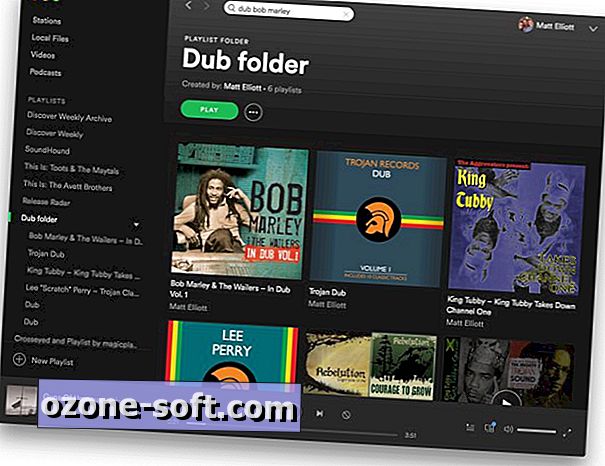
", " modalTemplate ":" {{content}} ", " setContentOnInit ": false} '>
Tilføj lokale filer
Visst, Spotify har et bibliotek med mere end 30 millioner sange, men du kan udfylde huller ved at pege Spotify til de dybe nedskæringer i dit personlige musikbibliotek. Desktop-appen scanner automatisk din computer for at finde musikfiler, men du kan også tilføje spor manuelt. For at gøre det skal du klikke på pil ned i øverste højre hjørne og klikke på Indstillinger . Rul ned til Lokale filer, klik på knappen Tilføj en kilde, og vælg derefter de filer, du vil have Spotify til at tilføje.
Se sanghistorik
Mobilappen giver et nyligt afspillet bælte, som lader dig rulle gennem afspilningslisterne og albumene, du har lyttet til for nylig, men det giver dig ikke en sang for sangliste. Skrivebordet app gør. På det nu afspilte bælte nederst i vinduet skal du klikke på den lille kø- knap, der sidder til højre for afspilningskontrollerne. Det vil medbringe din Play Queue, men hvis du klikker på History, kan du se sanghistorikken for de sange, du har spillet, uanset om du spillede dem på din telefon eller computer.
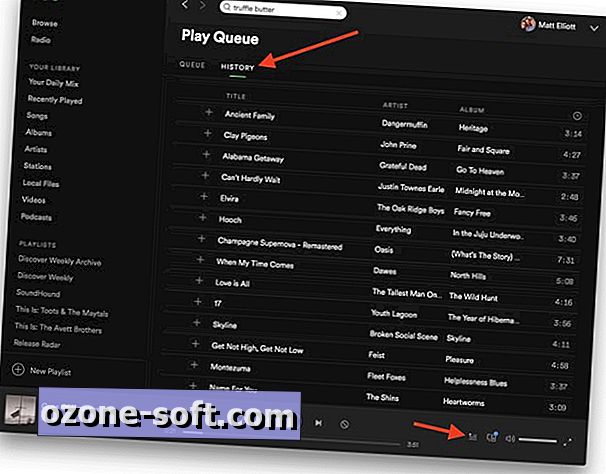
", " modalTemplate ":" {{content}} ", " setContentOnInit ": false} '>
Rediger spillelisten omslagskunst
Spotify vælger coverkunst til dine afspilningslister, men du kan vælge din egen med desktop-appen. Åbn en afspilningsliste, og når du musen over illustrationen, vil du se et blyantikon vises. Klik på blyanten og klik derefter på Vælg billede for at tilføje dit eget cover til din afspilningsliste, og klik derefter på Gem .
Træk-og-slip-deling
Når du hører et godt spor, som du vil dele med en ven, gør desktop-appen det lige så nemt som at trække og slippe. Du skal kun trække et spor fra Spotify-appen til dit e-mail-kompileringsvindue eller meddelelsesapp, og du kan sende et link til sangen. Linket åbner sangen i Spotifys webklient. Da jeg delte et link via Gmail, var det bare et almindeligt ol 'hyperlink. Da jeg delte via MacOS Messages-appen, blev linket til et smukt eksempel på sangen med albumkunst.
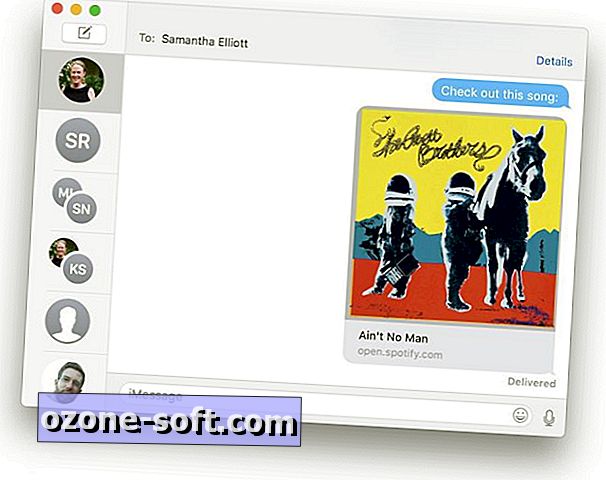
", " modalTemplate ":" {{content}} ", " setContentOnInit ": false} '>













Efterlad Din Kommentar